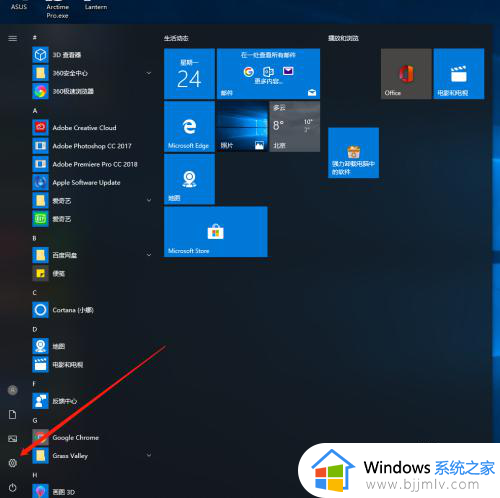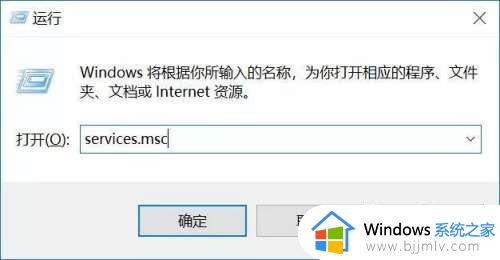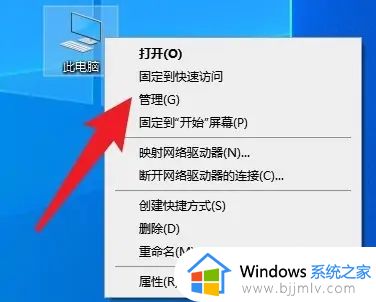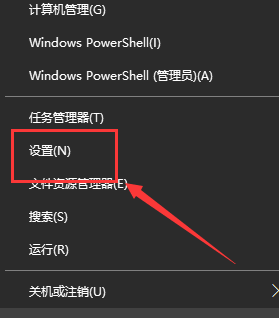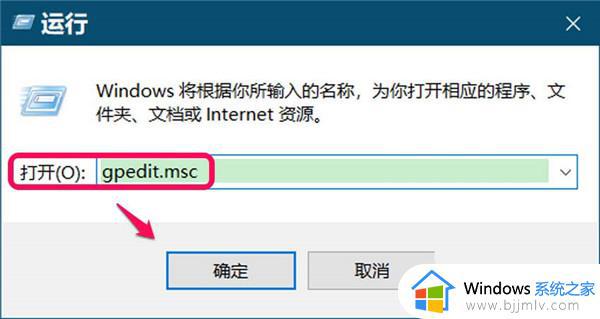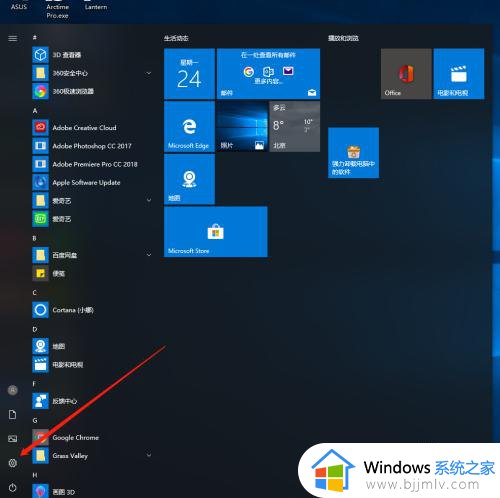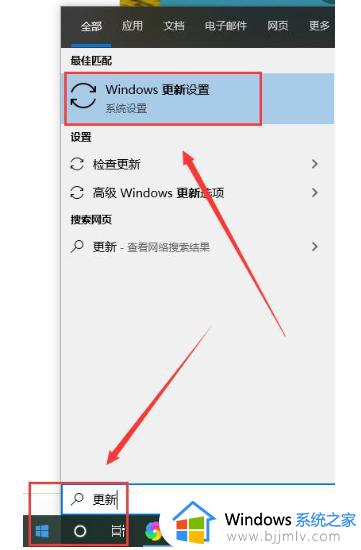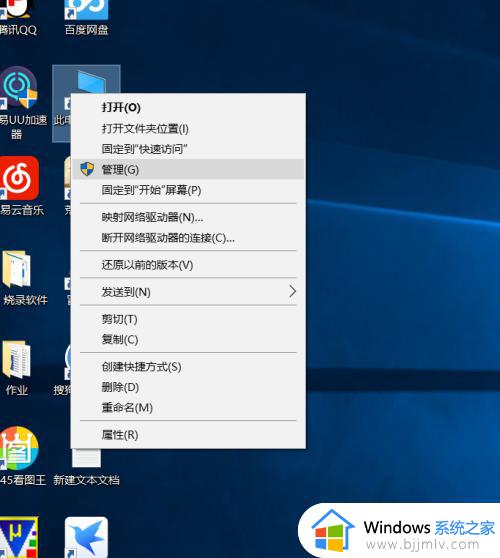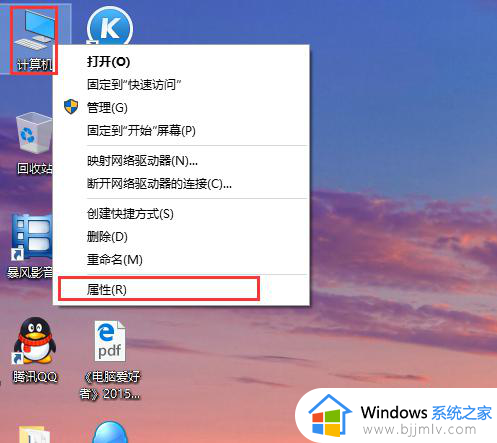windows10更新在哪里打开?win10更新功能怎么打开
更新时间:2024-05-23 13:59:00作者:qiaoyun
众所周知电脑中是自带有更新功能的,我们可以开启自动更新也可以手动更新,只是有部分用户在安装完windows10系统之后,并不知道更新在哪里打开,为了帮助到大家,接下来小编就给大家详细介绍一下win10更新功能的打开方法,想知道的用户们可以跟着一起来学习一下吧。
方法如下:
1、右键点击此电脑并点击打开【管理】。
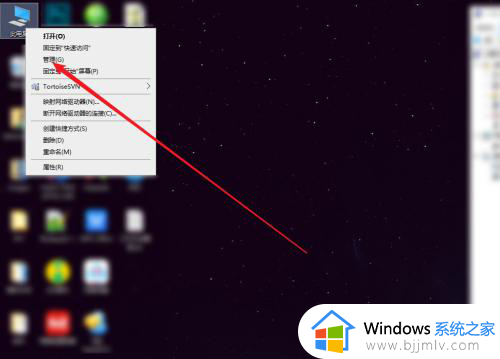
2、点击打开【服务和应用程序】。
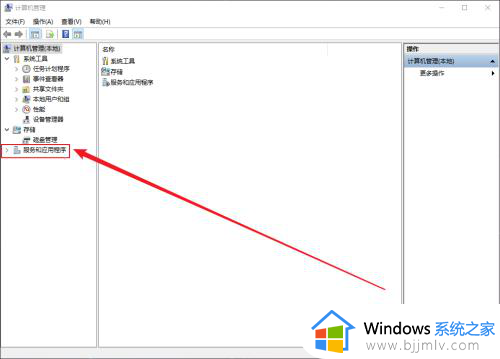
3、点击打开【服务】。
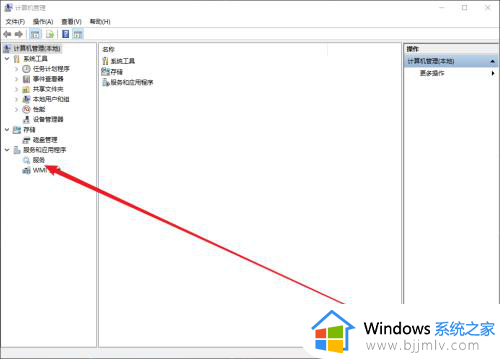
4、找到并点击打开【windows update】。
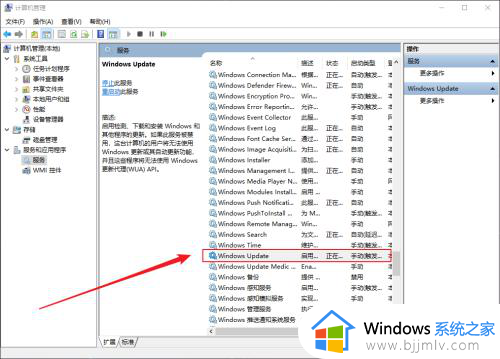
5、打开windows update后,就可以根据您的需要来设置了哦!
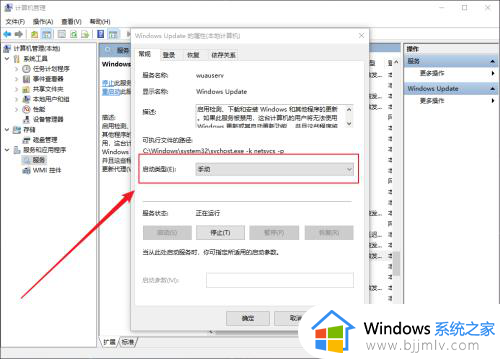
以上给大家介绍的就是win10更新功能怎么打开的详细方法,如果你也想打开的话,就可以学习上述方法步骤来打开,希望帮助到大家。